CAD中插入表格的方法
返回CAD中插入表格的方法
在使用CAD绘制图形时,有时候需要用到表格,那你知道CAD中怎怎么插入表格吗?其实并不复杂,下面就来给大家演示具体的步骤。
1.打开CAD,输入命令【TABLESTYLE】,然后点击【新建】开始设置表格样式。
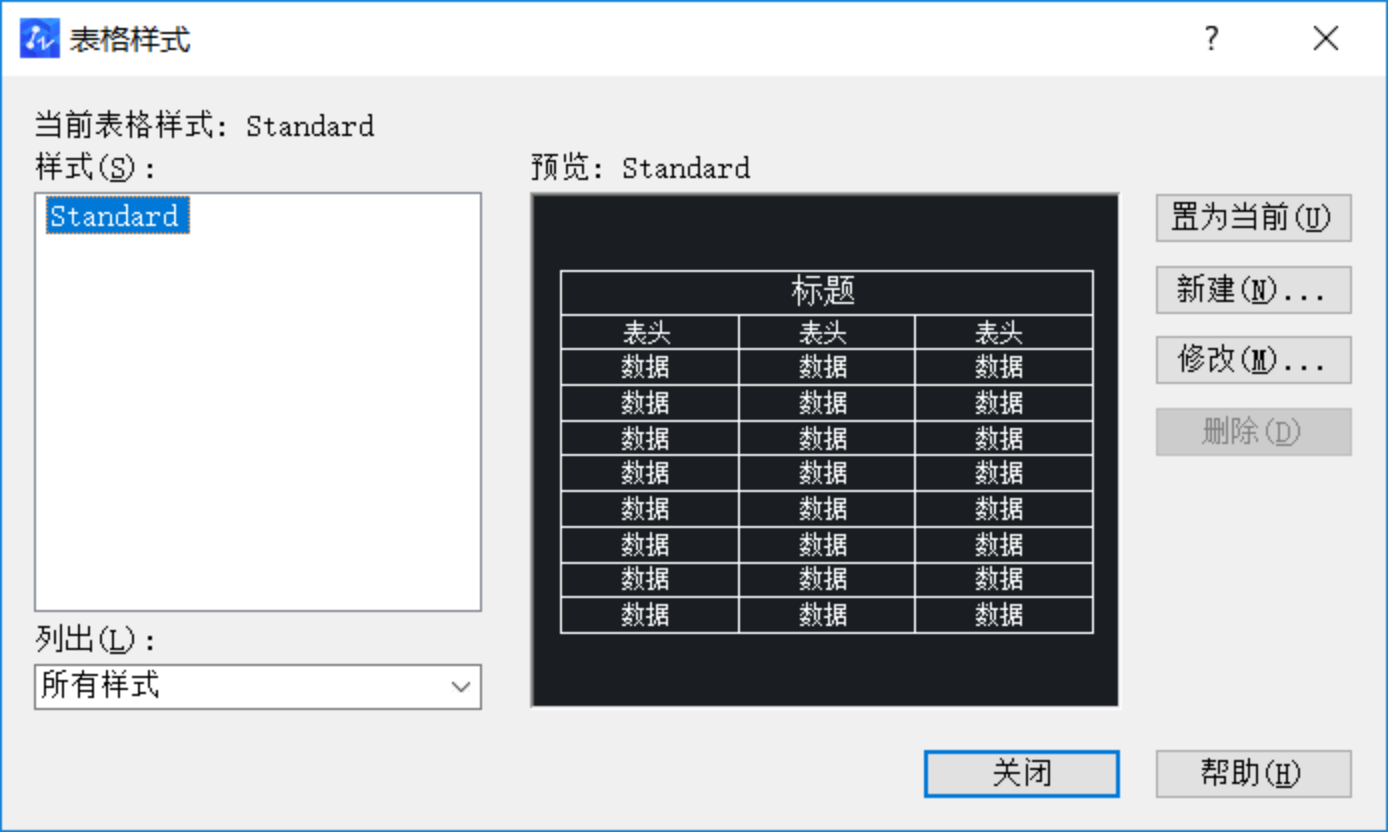
2.弹出新建表格样式框,在面板内设置表格样式,最后确定保存。
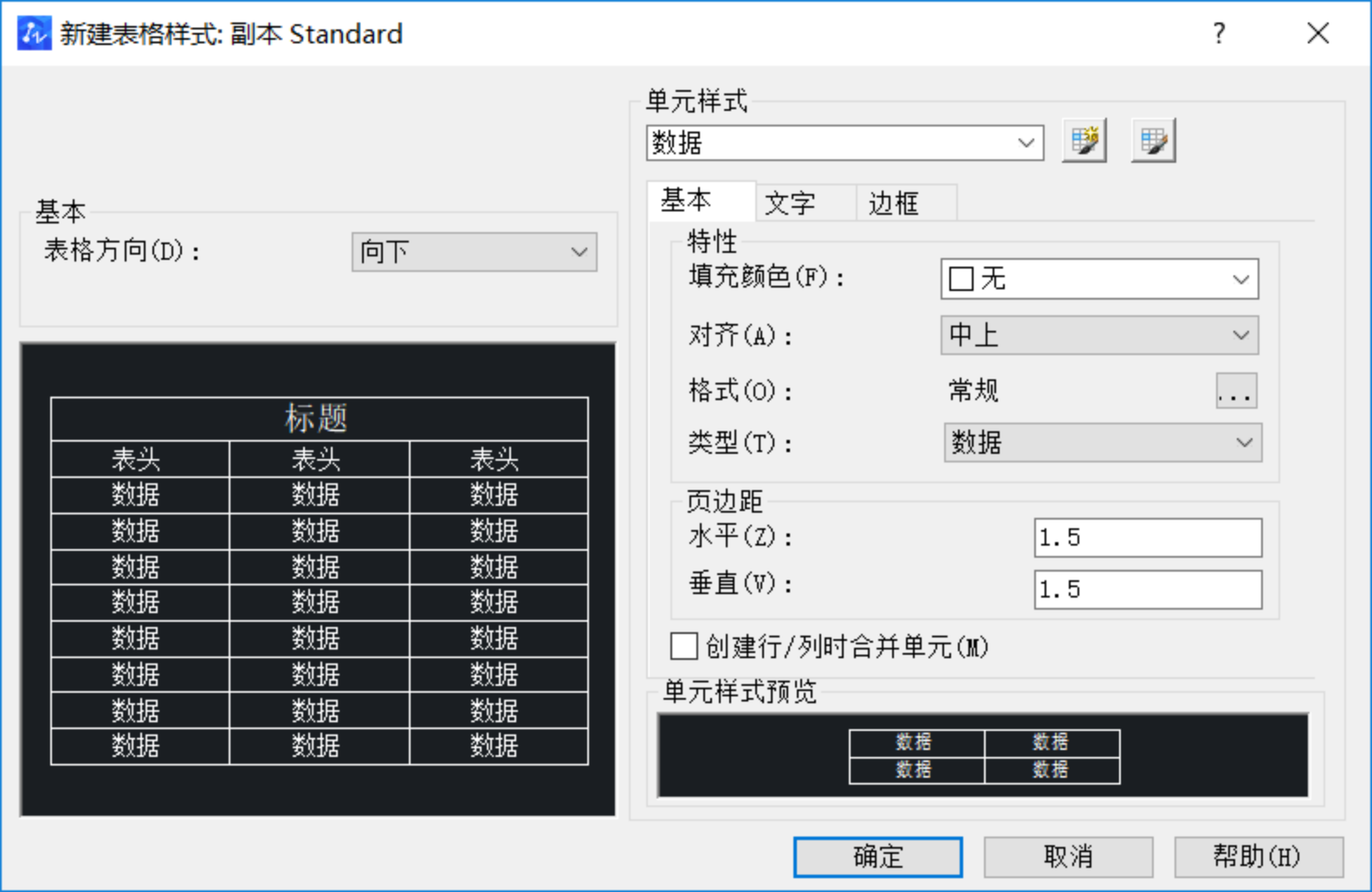
3. 设置完表格样式后输入【TABLE】开始创建表格,在弹出的插入表格面板中,选择之前设置好的样式,然后设置插入表格的参数 ,最后点击确定。
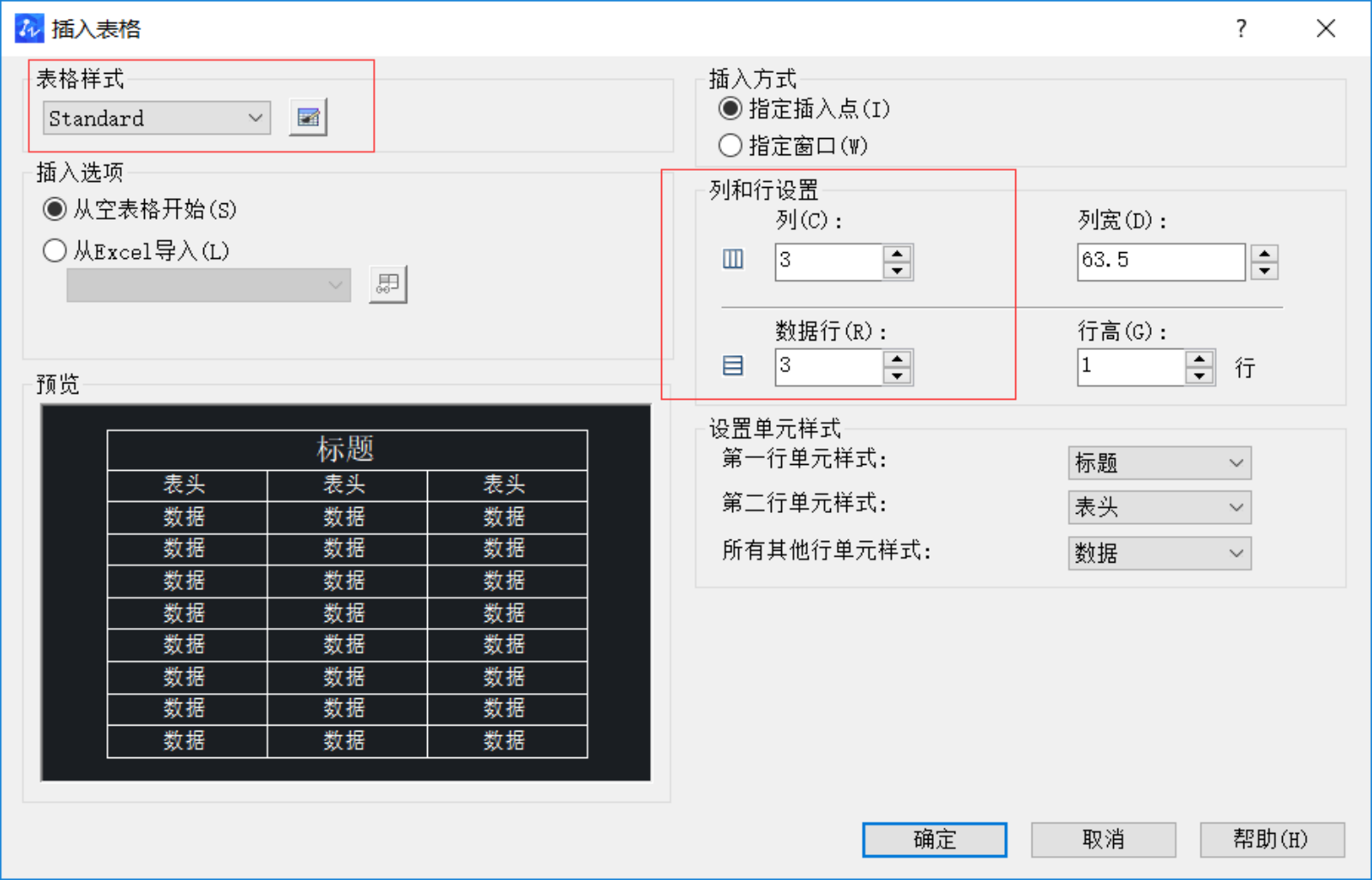
4. 插入表格后,就可以在表格内编辑文字了,可以通过命令【TABLEEDIT】编辑文字,也可以鼠标双击插入的表格编辑文字。
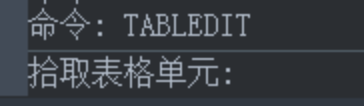
以上就是CAD中插入表格的步骤了,大家学会了吗?学会的话,一起跟着小编动手试试吧!想看更多CAD教程请关注小编,小编今后将继续输出更多有关CAD教程的内容。
推荐阅读:CAD
推荐阅读:CAD中风玫瑰图的制作方法



























